PCゲーム実況の配信に必要な機材を解説

こんなことが知りたい
PCゲーム実況には何が必要?
機材のシステム例を図解で知りたい!
ここでは、 PCゲーム実況を始めようと考えている方に向けて 「PCゲーム実況に必要な機材」を解説しています。
「パソコン以外にどんな機材やソフトウェアが必要なのか?」 「MacでもPCゲーム実況はできるのか?」 PCゲーム実況の初心者に向けて 配信システム図を見ながらできるだけ丁寧に説明していきます。
あなたのPCゲーム実況ライフをスタートさせる お手伝いができればうれしいです。
ちなみに 「スプラトゥーン」や「あつまれどうぶつの森」のような 「Switchのゲーム実況」を考えている方や、 「バイオハザード」などのPS5のゲーム実況を考えている方は、 別のページで詳しくまとめています。
もしSwitch、PS5のゲーム実況を考えているならば、 こちらをご覧ください。
目次
PCゲーム実況に必要な機材
PCゲーム実況をするには、 いくつかの機材を組み合わせながら コンテンツを配信する必要があります。
一般的にPCゲーム実況の配信をするには、 次の6つの機材が必要になります。
- パソコン
- モニター
- マイク
- カメラ
- 配信・録画ソフト
- 動画編集ソフト
「すべてを準備しないと配信できない」 というわけではありませんが、 一定以上の質のコンテンツを配信するには、 これら機材が必要になってきます。
具体的には、 下の図のようなシステムを組み上げてコンテンツを配信していきます。


この必要機材について ひとつずつ説明していきます。
パソコン
ゲーム実況の機材の中で 最も重要なのがパソコンになります。
PCゲーム実況をするには、 「ミドルエンド以上のゲーミングPCがおすすめ」です。 予算が許すならば、ハイエンドのゲーミングPCが推奨です。
なぜミドルエンド以上のゲーミングPCが必要なのか? その理由は 「PCゲームと配信と録画をひとつのパソコンで同時に行うため」 です。 つまり、複数ソフトを同時に動かして高負荷になるため スペックの高いパソコンが必要になります。
例えば、PCゲーム実況で人気の「Apex Legends」や「マインクラフト」は 「自分ひとりでプレイ」する分には ローエンドのゲーミングPCのスペックで問題ありません。
しかし、ゲーム実況となると話が変わってきます。 ゲーム実況では、PCゲームに加えて 「音声の取り込み」「カメラ映像の取り込み」そして 「配信・録画ソフトでの映像配信と録画」を同時に行います。
この同時にいくつものソフトを動かした高負荷の状態に耐えられるのが ミドルエンド以上のゲーミングPCになるわけです。
ちなみに、パソコンのスペックが足りなくなると 「動きがカクカクした映像」になったり 「コマ飛びした映像」になることがあります。 PCゲームは最悪クラッシュしてしまうリスクもあります。
こうなると配信動画の質が低いので 視聴者が離れてしまうことも考えられます。 機材が原因で視聴者が離れてしまうのは避けたいですよね。
こういうリスクを減らすためにも ミドルエンド以上のゲーミングPCをおすすめしています。
ちなみに PCゲーム実況向けのパソコンについては、 別のページで詳しく解説しています。
もし興味があれば、 そちらもあわせてご覧ください。
モニター
モニターは最低1台あれば、PCゲーム実況はできます。 しかし、運用上1台のモニターだと制限が多くなるので 「PCゲーム実況では2台のモニターがおすすめ」です。
なぜモニターは2台がおすすめなのか? その理由は 「”PCゲーム画面”と”配信ソフトを操作する画面”を分けて 表示できるためプレイに集中でき、さらに配信ミスも少なくなるから」 です。
例えば、1台のモニターで実況配信をすると 「PCゲームのウィンドウ」と「配信ソフトのウィンドウ」を 1台のモニター画面で分ける必要があります。 ちょうど下の画像のようになります。
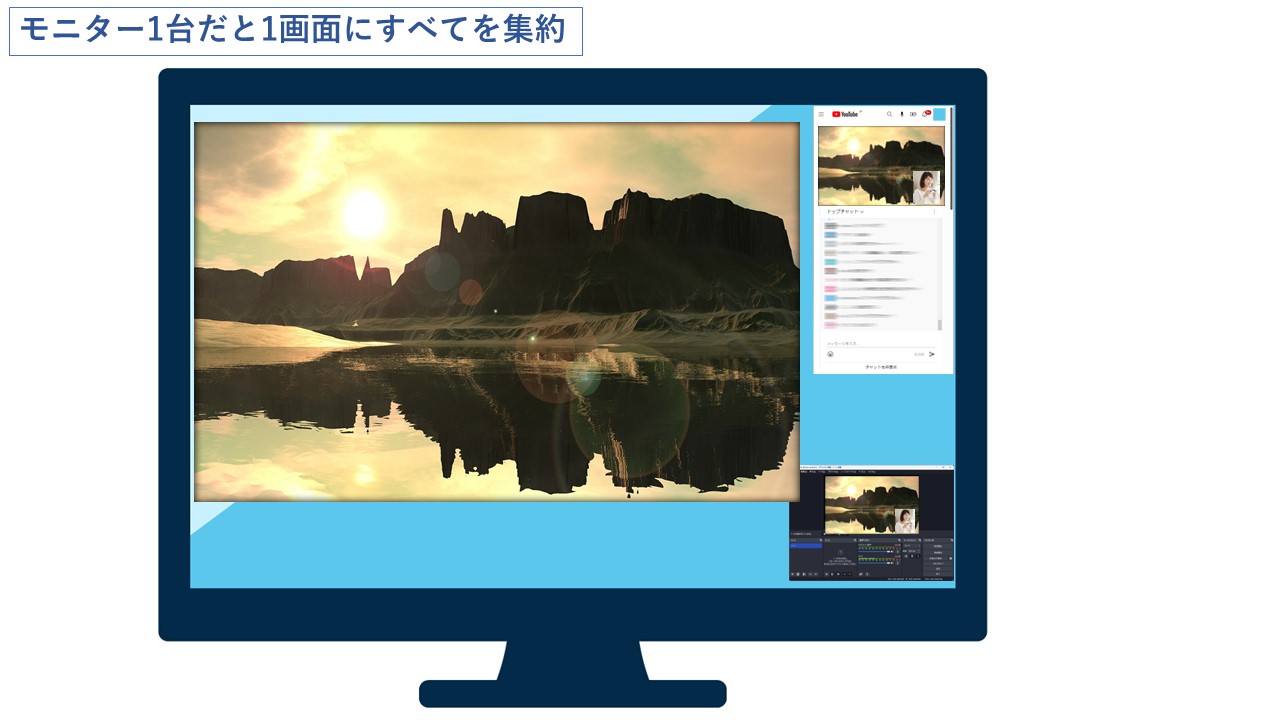
配信ソフトは指定したウィンドウを配信または録画ができるので、 この方法で実況をします。
この方法だと、 PC画面の解像度が低くなることもあるし、 配信ソフトの操作もしづらくてミスをするリスクがあるわけです。
しかし、2台のモニターがあると 「PCゲーム画面」と「配信ソフトを操作する画面」を 別々のモニターに映しながら実況ができるわけです。

PCゲームは大画面でできるのでプレイの質も上がりますし、 配信ソフトの操作ミスも軽減されます。 これによりゲーム実況コンテンツの質も上がるわけです。
こういう理由からも モニターは2台をおすすめしています。
ちなみに余談ですが、 モニター解像度が高いほど グラフィックボードとCPUのスペックが高いパソコンが必須になってきます。 これは、画面表示はグラフィックボードとCPUスペックに依存しているためです。
ミドルエンド以上のゲーミングPCであれば、 解像度は「フルHD+WQHD」の組合わせか、 「WQHD+WQHD」の組み合わせが適当かと感じています。
WQHD解像度で大画面でPCゲームをプレイして、 フルHDで配信ソフトの操作をするのがおすすめです。
もし、さらに高画質の4K解像度を使ったみたいならば、 グラフィックボードとCPUスペックが高い ハイエンドのゲーミングPCを推奨します。
ちなみに、初心者向けにおすすめのモニターを 別のページで詳しく解説しています。
もし興味があれば、 そちらもあわせてご覧ください。
マイク
マイクはUSBでパソコンに接続できるタイプのものが必要です。 学校で校長先生が話しているようなアナログマイクは パソコンには接続できないので注意してください。
アナログマイクは「オーディオインターフェース」という 別の機器がないとパソコンに接続できないようになっています。 USB接続ができるマイクであれば オーディオインターフェースの機能が内蔵されているので パソコンに直接つなげることができます。
さて、マイクもピンキリですが、 ゲーム実況では「声の音質」も重要ですので 一定以上の音質を保てるマイクを選ぶのがおすすめです。 具体的には「最低でも1万円前後」のマイクが適当です。
なぜ一定以上の音質になるマイクが必要なのか? その理由は 「ゲーム実況で声が聞き取りづらいとユーザーが離れてしまうため」 です。
例えば、自分が好きなゲーム実況チャンネルで 実況者の声が聞き取りづらくなった場合 ストレスを感じませんでしょうか。
ゲームプレイと実況の2つが組み合わさることで 人は面白さを感じます。 その一方が欠けてしまうと面白さが半減してしまうわけです。
そして、音質の悪いコンテンツが続けば 他の実況者の動画に流れてしまうのは必然ですよね。
そうならないためにも、 一定以上の音質を保てるマイクをおすすめしています。
ちなみに ゲーム実況向けマイクについても 別のページで詳しく解説しています。
もし興味があれば、 そちらもあわせてご覧ください。
カメラ
カメラは必須ではありません。 カメラは「顔出し実況」をする場合のみ必要になります。
もし顔出し実況をするとしても、 高性能なカメラである必要性はなく、 WEBカメラでも十分でしょう。
なぜなら、 「ゲーム実況において顔の映像は大きく映らず ゲーム画面の隅のほうにワイプで映ることが多いため」 です。
例えば、ゲーム実況配信で多いのが ゲーム画面の右下や左下に自分の顔を映しながら しゃべるタイプのものです。 ちなみに、下の画像のような感じになります。

ここまで小さな画像だと あまり画質を気にすることもありません。 実況者の表情やリアクションがわかれば、 視聴者も違和感なく動画を楽しむことができます。
具体的には1万円前後のWEBカメラでも十分でしょう。
iPhoneやandroidスマホをパソコンとつなげて カメラ代わりにする実況者もいます。
ちなみに、自分のチャンネルの視聴者数が増えたときに 他の実況者との差別化のため、 画質のいいカメラに買い替える人も少なくありません。
1万円前後のWEBカメラと 有名メーカーの一眼レフカメラでは やはり印象が全く違うのでステップアップとして買う人もいます。
ゲーム実況向けカメラについては 別のページで詳しく解説しています。
もし興味があれば、 そちらもあわせてご覧ください。
配信・録画ソフト
ゲーム実況をコンテンツとしてWEBにアップロードするためには 専用の配信ソフトが必要になります。 ちなみに、この配信ソフトは録画機能もついているものがほとんどです。
さて、ゲーム実況をライブ配信したり、 画面録画をするためのソフトは できるだけ知名度の高い有名なソフトを使うのがおすすめです。
その理由は 「使い方や不具合が起きた時の解決方法などの情報が 豊富にあるから」 です。
例えば、ゲーム実況でよく使われるのが 「OBS Studio」という配信ソフトです。 このソフトは無償で使えるため、多くの情報がWEBにあります。
じっさいに「ゲーム実況をするまでの操作方法」のような 具体的な手順を載せているサイトもたくさんあります。 そのため、初心者でも比較的スムーズに配信までできます。
私自身も仕事でYouTubeを使ってウェビナーをすることが多いのですが、 「OBS Studio」もしくは「ATEM Software Control」という 配信ソフトを使って動画配信をしています。
両ソフトを選んだ理由は、 上でも言ったように「WEBに使い方ノウハウがあふれているから」です。 大体の問題は検索すればすぐに解決します。
こういう理由からも 知名度の高い配信ソフトの使用をおすすめしています。
ちなみに、 配信ソフトについては別のページで詳しくまとめています。 興味があれば、そちらもあわせてご覧ください。
動画編集ソフト
最後に、 録画した動画コンテンツを編集するためのソフトです。
ゲーム実況動画の編集ソフトは できるだけ使いやすくて価格が手ごろなソフトがおすすめです。
理由は 「動画編集を短時間で仕上げて できるだけ多くのコンテンツを公開するため」 です。 つまり、使い勝手のいいソフトを使うことで 短時間で動画編集が終わり、より多くの時間をゲーム実況に 費やせるわけです。
例えば、機能数が多くて色々と凝った演出ができるソフトも 多くあります。 プロも使っている動画編集ソフトなので 仕上がりも高い品質になります。
しかし、機能数の多いソフトは直感的に操作できるものが少なく、 慣れるまでに時間がかかる傾向にあります。
ゲーム実況を始めたばかりの方は、 動画の見栄えよりも、「コンテンツ内容」と「動画の数」に 時間を費やすべきです。
そのため、早く使い慣れることができる「使いやすいソフト」 をおすすめしています。
ちなみに私がおすすめしたいのは次の2つのソフトです。 どちらも初心者~中級者向けの直感的に編集できるソフトです。 機能数はそこそこですが、 取説を見なくても一通り操作できるようになるのがメリットです。
より安定した配信を求めるならコレ
ここまでは 「パソコン1台での実況配信」を解説してきました。
パソコン1台でできるのは「初期投資が少なくできる」 というメリットがありますが、 「負荷がかかりすぎて配信が不安定になる」というデメリットもあります。
このデメリットを解消するための方法として、 「パソコンを2台使う配信」があります。
具体的には 「PCゲーム専用のパソコン」と「配信専用のパソコン」に分けます。 これには、ビデオミキサーと呼ばれる 映像を統合する機材を使う必要があります。
私が動画配信のときに個人的に使っているビデオミキサーが 「ATEM Mini Pro」という機材です。
ATEM Mini Pro・Blackmagicdesign公式サイト
カメラ、マイク、ゲーム用パソコンを ATEM Mini Proに接続してカメラ映像とゲーム画面映像、 そして実況音声を統合します。 それを配信用パソコンに出力してライブ配信をするわけです。 もちろん、ライブではなく録画でも問題ありません。
パソコン1台のシステムとパソコン2台のシステムを比較すると 下の画像のような感じになります。

正直、ゲーム実況をこれから始める方に いきなりこの機材をそろえて運用するのは ハードルが高いと思います。
私のおすすめとしては 一度、1台パソコンでゲーム実況配信をしてみて 余裕が出てきたらステップアップとして 2台パソコンシステムを考えるのがいいでしょう。
ATEM Mini Proを使った配信システムについては、 別のページで詳しくまとめています。
もし興味があれば、 そちらもあわせてご覧ください。
MacでPCゲーム実況はできる?
いままではWindowsでPCゲーム実況をする解説をしてきましたが、 「MacでのPCゲーム実況は?」と 思っている方も少なくないと思います。
さて、MacでPCゲーム実況はできるのか?についてですが、 結論としては「MacでもPCゲーム実況はできます」。 ただし、あまりおすすめはしないです。
なぜMacでのPCゲーム実況はおすすめしないのか? その理由は 「Macに対応している有名タイトルのPCゲームが少ないため」 です。
例えば、PCゲーム実況で人気の「Apex Legends」はWindowsのみの対応で Macには対応していません。 また、大人気ゲームの「フォートナイト」もMacに対応していません。
このように人気PCゲームタイトルのほとんどは Windowsのみに対応しているものが多いため、 ゲーム実況者にとってはデメリットになってしまうわけです。
こういう理由から PCゲーム実況ではMacをあまりおすすめしていません。
ちなみに、Macで「Apex Legends」や「フォートナイト」などの 有名ゲームをプレイする方法はいくつかあります。
例えば、MacでBootCampというソフトを使って、 Macパソコン上でWindowsを起ち上げる方法や、 GeForceNOWと呼ばれるサーバー経由でPCゲームをプレイする方法です。
ただし、BootCampはMac上でWindowsを起動するので 余計な負荷がかかりパソコンのパフォーマンスが落ちてしまいます。 この状態でPCゲームと配信ソフトを同時に使うと スペックが足りなくなるリスクが大きくなるわけです。
また、GeForceNOWの場合は1時間以上ゲームプレイする場合 有料サービスを使う必要があります。 つまり、別途お金がかかってしまうわけです。 ちなみに1時間未満であれば無料です。
こういう大きな制限があるので、 PCゲーム実況をするならば できるだけWindowsパソコンを使うことをおすすめしています。
おすすめゲーム実況パソコン
当サイトでは おすすめのゲーム実況パソコンも紹介しています。
PCゲーム実況やSwitch、PS5などのテレビゲーム実況に最適な パソコンを厳選しています。
また「どんなパソコンを選べばいいのか?」や モニターや周辺機器の選び方もあわせて解説しています。
ゲーム実況向けのパソコンをお探しの方は、 そちらもあわせて参考にしていただければ嬉しいです。
まとめ
「初心者向け!PCゲーム実況に必要な機材はコレ!」 についてのまとめです。
PCゲーム実況で必要な機材は 「パソコン」「モニター」 「マイク」「カメラ」「配信・録画ソフト」 「動画編集ソフト」。
パソコンはミドルエンド以上のゲーミングPCがおすすめ。 PCゲームと配信ソフトを同時起動するため ハイスペックが要求される。
モニターは2台がおすすめ。 「PCゲーム画面」と「配信ソフト&WEBサービス画面」に わけることでミスが少なくなるため。
マイクはパソコンに直接接続できるタイプのものが必要。 実況では声の音質が重要になってくるので 安いマイクはおすすめしない。
カメラの映像表示はワイプなど小さい画面で使われるので WEBカメラでも十分。
配信ソフトは知名度が高いものがおすすめ。
動画編集ソフトは使い勝手がいい 「初心者から中級者向け」のソフトがおすすめ。
パソコンを2台使って安定したWEB配信をする システムを組むこともできる。
MacでもPCゲーム実況はできるが、 Mac対応の人気タイトルが少ないことから あまりおすすめはしない。
